
系统辅助 占存:222.17MB 时间:2022-05-18
软件介绍: 思科模拟器Cisco Packet Tracer是一个功能强大的网络仿真程序,允许学生实验与网络行为。思科模...
小伙伴们知道思科模拟器(Cisco Packet Tracer)如何安装吗?那么今天小编就来讲解思科模拟器(Cisco Packet Tracer)的安装步骤,感兴趣的快跟小编一起来看看吧,希望能够帮助到大家呢。
第一步:我们首先在本站下载思科模拟器(Cisco Packet Tracer)软件包,下载完成后得到zip格式的压缩包,鼠标右键点击压缩包选择解压到当前文件夹,得到32位和64位的安装文件,用户根据自己的电脑操作系统选择后双击运行进入软件安装界面,我们点击Next继续安装(如图所示)。
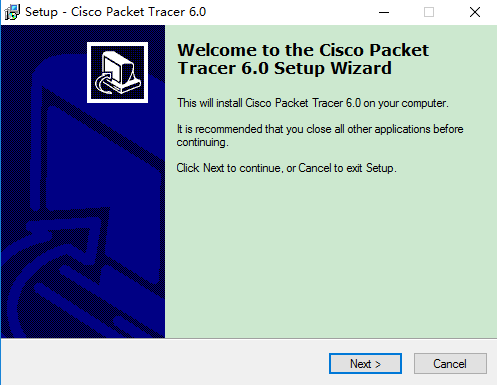
第二步:进入思科模拟器(Cisco Packet Tracer)使用协议界面,我们先点击界面左下角的I accept the agreement(我接受)选项,然后再点击Next,进入下一步(如图所示)。
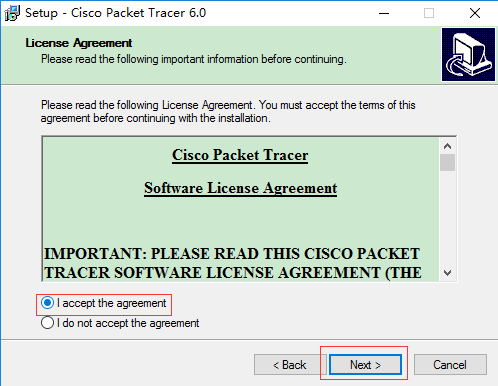
第三步:进入思科模拟器(Cisco Packet Tracer)软件安装位置选择界面,我们可以直接点击Next,软件会默认安装到系统C盘中。或者点击Browse(浏览),选择合适的安装位置后,再点击Next进入下一步(如图所示)。

第四步:进入思科模拟器(Cisco Packet Tracer)软件准备安装界面,我们点击界面下方的Install(安装)选项,就可以开始安装了(如图所示)。
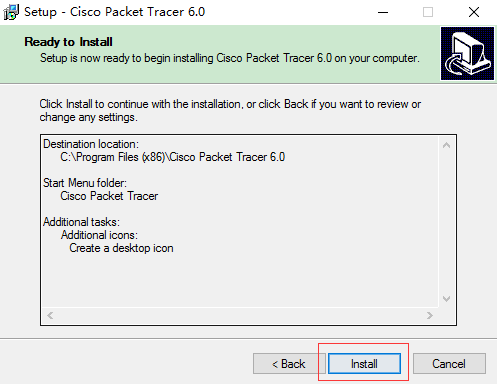
第五步:思科模拟器(Cisco Packet Tracer)软件安装完成后,我们点击界面下方的Finish(结束)选项就可以关闭安装界面打开软件使用了(如图所示)。
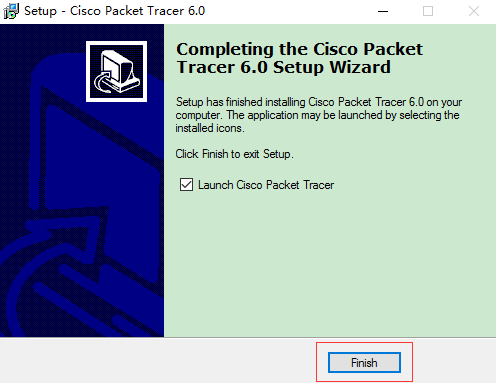
以上就是小编给大家带来的思科模拟器(Cisco Packet Tracer)如何安装全部内容,希望能够帮助到大家哦。